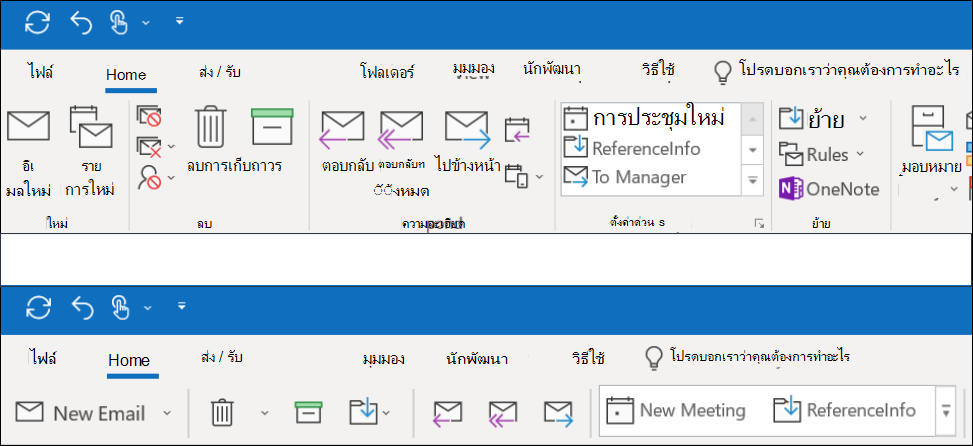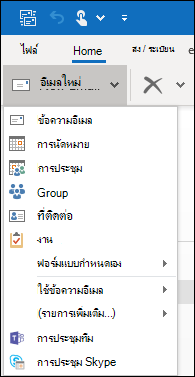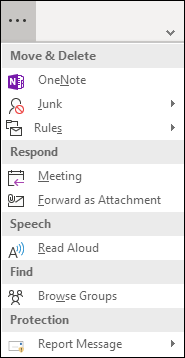Ribbon ของ Outlook มีตัวเลือกและคำสั่งทั้งหมดที่คุณใช้ในการทำงานใน Outlook ให้สำเร็จ ตัวอย่างเช่นคุณสามารถคลิกที่ปุ่มบน ribbon เพื่อสร้างอีเมลใหม่ลบอีเมลเปิดการเรียกประชุมใหม่หรือกำหนดประเภทให้กับรายการ อย่างไรก็ตาม Ribbon จะใช้พื้นที่ว่างจำนวนมากบนหน้าจอของคุณ
ในกราฟิกต่อไปนี้ ribbon คลาสสิกอยู่ด้านบนและ ribbon แบบง่ายจะแสดงอยู่ด้านล่าง
สลับไปยัง Ribbon แบบง่าย
เมื่อต้องการสลับไปมาระหว่าง Ribbon แบบง่ายและ ribbon แบบคลาสสิกให้คลิกการชี้ลงในรูปแบบการชี้ลงที่มุมขวาล่างของ ribbon แบบเต็มของ ribbon แบบคลาสสิกเพื่อยุบไปยัง Ribbon แบบง่าย
Ribbon แบบง่ายแสดงคำสั่งที่ใช้บ่อยที่สุดของคุณในบรรทัดเดียว อย่างไรก็ตามมีพื้นที่ที่พร้อมใช้งานน้อยกว่าสำหรับคำสั่งไม่ใช่ทั้งหมดของปุ่มที่คุณใช้ในการดูจะพอดีกับ Ribbon แบบง่าย
ถ้าคุณไม่เห็นปุ่มที่คุณต้องการบน Ribbon แบบง่ายคุณจะมีตัวเลือกหลายตัวเลือก
-
พิมพ์คำสั่งที่คุณต้องการในกล่องบอกฉันว่าคุณต้องการทำอะไรที่ด้านบนของหน้าจอของคุณ Outlook จะแสดงคำสั่งที่คุณต้องการและความช่วยเหลือสำหรับคำสั่งนั้น
-
ถ้าปุ่มบน Ribbon แบบง่ายมีลูกศรชี้ลงถัดจากนั้นให้คลิกลูกศรนั้นเพื่อดูคำสั่งอื่นที่คล้ายกัน ตัวอย่างเช่น ribbon แบบคลาสสิกมีปุ่มสำหรับอีเมลใหม่และรายการใหม่ ใน Ribbon แบบง่ายตัวเลือกทั้งหมดที่ใช้ภายใต้รายการใหม่สามารถค้นหาได้โดยการคลิกลูกศรที่อยู่ถัดจากอีเมลใหม่
-
คุณสามารถค้นหาคำสั่งอื่นๆได้โดยการคลิกที่จุดสามจุด
Ribbon แบบง่ายจะสามารถปรับแต่งได้อย่างเต็มประสิทธิภาพ คุณสามารถปักหมุดหรือถอนการตรึงปุ่มที่ใช้บ่อยที่สุดของคุณเพื่อการเข้าถึงอย่างรวดเร็ว ให้ดูที่กำหนดคำแนะนำของ Ribbon แบบง่าย
ปิด Ribbon แบบง่าย
คุณสามารถปิด Ribbon แบบง่ายและย้อนกลับไปยัง ribbon ที่ขยายออกมาได้โดยการคลิกที่แป้นพิมพ์ลงทางด้านขวาของ Ribbon
ฉันไม่พบปุ่มที่ฉันต้องการ
ถ้าคุณไม่พบปุ่มใดปุ่มหนึ่งที่คุณต้องการเรามีคู่มืออ้างอิงสำหรับ Ribbon แบบง่าย เพียงแค่ค้นหาปุ่มของคุณในตารางและเราจะแสดงให้คุณเห็นตำแหน่งที่ตั้งที่อยู่บน Ribbon แบบง่าย